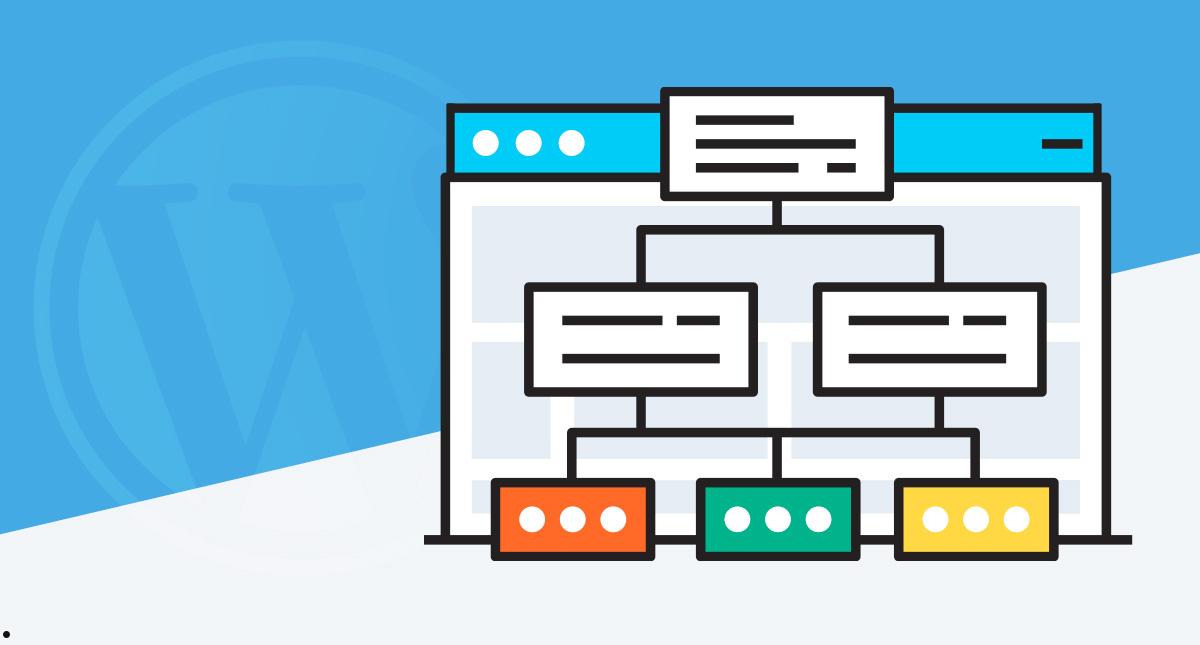迁移WordPress网站到新服务器包括备份原网站、上传文件到新服务器、创建并导入数据库、修改wp-config.php以适应新的数据库设置、更新域名或DNS指向、处理可能的URL路径问题、测试网站以及考虑旧站的重定向。备份和测试是关键步骤,确保数据安全和网站功能正常。
迁移 WordPress 网站可能听起来是一个复杂的任务,但只要您按照步骤来,其实并不难。本文包小可将为您详细介绍如何将 WordPress 网站迁移到新服务器。

1. 为迁移做准备
首先,您需要确保两台服务器都能正常运行。原服务器是您现在的 WordPress 网站所在地,新服务器是您打算迁移到的地方。
所需工具和服务:
- FTP 客户端(如 FileZilla)
- 新服务器的访问权限
- 数据库管理工具(如 phpMyAdmin)
2. 备份您的网站
在进行任何迁移之前,都应该先备份您的网站。
备份文件: 使用 FTP 客户端,连接到您的原服务器,下载整个 WordPress 安装目录。
备份数据库: 登录到您的数据库管理工具,找到 WordPress 的数据库,导出整个数据库为.sql 文件。
3. 上传 WordPress 文件到新服务器
使用 FTP 客户端,连接到新服务器,上传之前下载的 WordPress 安装目录。
4. 创建并导入数据库
在新服务器上创建一个新的数据库。然后使用数据库管理工具,导入之前备份的.sql 文件。
提示: 记住新创建的数据库名、用户名和密码,因为稍后需要更新 wp-config.php 文件。
5. 修改 wp-config.php
使用 FTP 客户端或服务器的文件管理器,找到 wp-config.php 文件。打开它,并找到以下几行:
define('DB_NAME', '旧数据库名');
define('DB_USER', '旧用户名');
define('DB_PASSWORD', '旧密码');
将这些值替换为新服务器上的数据库名、用户名和密码。
6. 更新域名或 DNS
如果您的域名还没有指向新服务器,现在就是时候更新它了。您可能需要登录到您的域名注册商或 DNS 提供商的控制面板,将域名的 A 记录指向新服务器的 IP 地址。
7. 处理 URL 和路径的问题
因为迁移可能导致一些 URL 或文件路径的改变,所以我们需要确保这些路径在新服务器上仍然有效。
您可以使用 WordPress 插件,如“Better Search Replace”,批量替换旧 URL 为新 URL。
8. 测试网站
在确保所有内容都已迁移到新服务器后,您应该仔细测试网站,确保所有的链接、图片和功能都能正常工作。
9. 考虑重定向
如果您更改了域名,或者不想让搜索引擎索引旧网站,您可以在旧服务器上设置重定向,将所有访问者重定向到新网站。
结论
迁移 WordPress 网站到新服务器虽然需要多个步骤,但只要您按顺序操作,一步一步来,就可以确保迁移过程顺利进行。备份是至关重要的,因为它可以确保您不会丢失任何数据。此外,完成迁移后,务必花时间测试网站,确保一切都在正常工作。